こんにちは、blueです。
今回はSeleniumVBAで用いるメソッドの一覧について説明します。
SeleniumVBAを扱う際に確認したくなるのがクラスに属するメソッドです。
SeleniumVBAには多くのメソッドが存在しますが、一つ一つを理解するのは困難です。
その為今回はメソッドと概要を一覧にしました。
概要がわかれば操作もしやすくなると思いますのでぜひ参考にしてください。
今回の記事はSeleniumBasicのドキュメントを参考にしています。
内容に関してはSeleniumBasicの日本語訳を利用していますのでこちらもご参考ください。
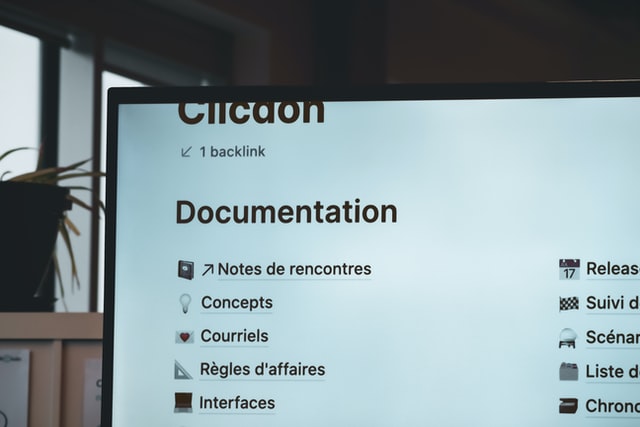
VBAを使ったものではありませんが、Seleniumを勉強する為の基本的な書籍です。各言語における基本的なメソッド一覧も記載されていますのでコードを書く際の参考になります。
WebDriver Class
ブラウザをコントロールする為のオブジェクトです。
メソッドは非常に多いですが、要素(WebElement)を操作するものも多く存在します。
それらについてはWebElement Classで操作できるものも多いので「*」で示しておきます。
Methods
| Name | Description |
| CloseBrowser | 現在のブラウザを閉じます。 |
| CloseWindow | 現在のウィンドウを閉じます。 |
| DeSelectAll* | ドロップダウンリストについてすべて選択解除します。 |
| DeSelectByIndex* | ドロップダウンリストについてインデックスによって選択解除します。 |
| DeSelectByValue* | ドロップダウンリストについてValueによって選択解除します。 |
| DeSelectByVisibleText* | ドロップダウンリストについてユーザーから見えるテキストによって選択解除します。 |
| ExecuteScriptAsync | 現在のフレームまたはウィンドウのコンテキストで、非同期のJavaScriptを実行します。 |
| ExecuteScript | 現在選択されているフレームまたはウィンドウのコンテキストでJavaScriptの一部を実行します。 |
| FindElement* | 指定されたメソッドを使用して、最初の WebElement を検索します。 |
| FindElementByClassName | 指定された CSS クラスに合致する最初の要素を検索します。 |
| FindElementByCssSelector | 指定されたCSSセレクタに合致する最初の要素を検索します。 |
| FindElementByID | 指定されたidに合致する最初の要素を検索する。 |
| FindElement ByLinkText | 指定されたリンクテキストに一致する最初の要素を検索します。 |
| FindElement ByName | 指定された名前に一致する最初の要素を検索します。 |
| FindElement ByPartialLinkText | 与えられたリンクテキストの部分に一致する要素のうち、最初のものを探します。 |
| FindElementByTagName | 指定されたタグ名に合致する最初の要素を検索する。 |
| FindElementByXPath | 指定されたXPathクエリにマッチする最初の要素を検索します。 |
| FindElements* | 与えられた機構を使用して、現在のコンテキスト内のすべての要素を検索します。 |
| FindElementsByClassName | 指定された CSS クラスに合致する要素を検索する。 |
| FindElementsByCssSelector | 指定されたCSSセレクタに合致する要素を検索します。 |
| FindElementsByID | 指定されたidに合致する要素を検索する。 |
| FindElements ByLinkText | 指定されたリンクテキストに合致する要素を検索する。 |
| FindElementsByName | 指定された名前に合致する要素を検索する。 |
| FindElements ByPartialLinkText | 与えられたリンクテキストの部分に一致する要素のうち、最初のものを探す |
| FindElementsByTagName | 指定されたタグの名前に合致する要素を検索する。 |
| FindElementsByXPath | 指定されたXPathクエリに合致する要素を検索します。 |
| FullScreenWindow | 指定されたウィンドウを全画面表示にします。 |
| GetActiveElement | 現在Acriveな要素を取得します。 |
| GetAlertText | ページ上のアラートのテキストを取得します。 |
| GetAllSelectedOptionsText* | ドロップダウンリストで選択されたテキストをすべて取得します。 |
| GetAttribute* | HTML属性に対応する値を取得します。 |
| GetBrowserName | ブラウザ名を取得します。 |
| GetCSSProperty* | CSSプロパティに対応する値を取得します。 |
| GetCurrentFrameName | 現在のフレーム名を取得します。 |
| GetCurrentURL | 現在のURLを取得します。 |
| GetWindowHandle | ウィンドウハンドル名を取得します。 |
| GetImplicityWait | 暗黙的待機時間を取得します。 |
| GetInnerHTML* | インナーHTMLを取得します。 |
| GetOuterHTML* | アウターHTMLを取得します。 |
| GetPageLoadTimeout | ページロード待機時間設定を取得します。 |
| GetPageSource | ページのHTMLソースを取得します。 |
| GetProperty* | JavaScriptのプロパティ値を取得します。 |
| GetRect* | CSSで表示される長方形の情報を取得します。 |
| GetScriptTimeout | JavaScriptの待機時間設定を取得します。 |
| GetScrollHeight | スクロールの高さを取得します。 |
| GetSelectedOptionText* | ドロップダウンリストで選択されたテキストを取得します。 |
| GetSelectTagsOptions* | ドロップダウンリストの選択タグオプションを取得します。 |
| GetTagName* | 要素のタグ名を取得します。 |
| GetText* | 各要素に対応するテキストを含むリストを返す。 |
| GetTitle | タイトルを取得します。 |
| GetWindowHandles | ウィンドウハンドルを取得します。 |
| GetWindowRect | ウィンドウの長方形の情報を取得します。 |
| GoBack | ブラウザの履歴を一歩さかのぼる。 |
| GoForward | ブラウザの履歴を一歩進める。 |
| HasAttribute* | HTML属性が存在するか確認します。 |
| HasProperty* | JpvaScriptのプロパティが存在するか確認します。 |
| IsAlertPresent | アラートが存在するか確認します。 |
| IsDisplayed* | ユーザから見える要素かどうか確認します。 |
| IsEnabled* | 要素が有効であるかどうかを確認します。 |
| IsMultiSelect* | ドロップダウンリストが複数選択可能かを確認します。 |
| IsPageFound | ページが存在するかを確認します。 |
| IsPresent | 要素が存在するかどうかを確認します。 |
| IsSelected* | 要素が選択されているかどうかを確認します。 |
| MaximizeWindow | ページを最大化します。 |
| MinimizeWindow | ページを最小化します。 |
| NavigateTo | 現在のブラウザセッションでウェブページを読み込む。 |
| OpenBrowser | ブラウザを立ち上げます(ヘッドレスモードも可能)。 |
| PrintToPDF | pdfでプリントします(ヘッドレスモードのみ可能)。 |
| Refresh | 現在のページをリフレッシュする。 |
| SaveScreenshot* | 指定されたパスにスクリーンショットを保存します。 |
| ScrollBy | 指定された数値だけOffsetした場所にスクロールします。 |
| ScrollIntoView* | 指定の要素をブラウザウィンドウの可視領域までスクロールします。 |
| ScrollTo | 指定した数値の場所にスクロールします。 |
| ScrollToBottom | 最下部にスクロールします。 |
| ScrollToElement* | 指定した要素にスクロールします。 |
| ScrollToTop | 最上部にスクロールします。 |
| SelectAll* | 複数選択可能なセレクトボックスについてすべて選択します。 |
| SelectByIndex* | リストのインデックスで選択します。 |
| SelectByValue* | リストのvalue値で選択します。 |
| SelectByVisibleText* | リストのテキストで選択します。 |
| SendKeys* | キー操作のシーケンスをブラウザに送信します。 |
| SendRequest | HTTPリクエストを送信します。 |
| SetAlertText | ページ上のアラートにテキストを入力します。 |
| SetAttribute* | HTML属性に対応する値を設定します。 |
| SetmplicityWait | 暗黙的待機時間を設定します。 |
| SetPageLoadTimeout | ページロード待機時間を設定します。 |
| SetScriptTimeout | JavaScriptの待機時間を設定します。 |
| SetWindowPosition | ウィンドウの位置を設定します。 |
| SetWindowRect | ウィンドウの縦横のサイズを設定します。 |
| SetWindowSize | ウィンドウのサイズを設定します。 |
| Shutdown | ブラウザを閉じます。 |
| StartChrome | Chromeを起動します。 |
| StartEdge | Edgeを起動します。 |
| StartFirefox | Firefoxを起動します。 |
| Submit* | 送信ボタンを押します。 |
| SwitchToDefaultContent | iFrameを含むページでは、ページ上の最初のフレームかメインドキュメントを選択します。 |
| SwitchToFrame* | インデックス(ゼロベース)、名前、またはWebElementで指定されたフレームにフォーカスを移します。 |
| SwitchToFrameByIndex | インデックス(ゼロベース)で指定されたフレームにフォーカスを移します。 |
| SwitchToNextWindow | 次のウィンドウにフォーカスを移す。 |
| SwitchToParentFrame | 現在選択されているフレームの親フレームを選択します。 |
| SwitchToWindow | 指定したウィンドウに移動します。 |
| Wait | 次のコマンドを実行する前に、指定された時間(ミリ秒単位)を待機する |
| WaitUntilReady* | 指定した要素が使用可能になるまで待ちます。 |
WebElements Class
ページ上の要素をコントロールする為のオブジェクトです。
この中のメソッドは要素を取得したうえで使用します。
要素の取得に関する記事はこちら

Methods
| Name | Description |
| Clear | リストをクリアします。 |
| Click | 要素をクリックします。 |
| DeSelectAll | ドロップダウンリストについてすべて選択解除します。 |
| DeSelectByIndex | ドロップダウンリストについてインデックスによって選択解除します。 |
| DeSelectByValue | ドロップダウンリストについてValueによって選択解除します。 |
| DeSelectByVisibleText | ドロップダウンリストについてユーザーから見えるテキストによって選択解除します。 |
| FindElement | 指定されたメソッドを使用して、最初の WebElement を検索します。 |
| FindElements | 与えられた機構を使用して、現在のコンテキスト内のすべての要素を検索します。 |
| GetAllSelectedOptionsText | ドロップダウンリストで選択されたテキストをすべて取得します。 |
| GetAttribute | HTML属性に対応する値を取得します。 |
| GetCSSProperty | CSSプロパティに対応する値を取得します。 |
| GetInnerHTML | インナーHTMLを取得します。 |
| GetOuterHTML | アウターHTMLを取得します。 |
| GetProperty | JavaScriptのプロパティ値を取得します。 |
| GetRect | CSSで表示される長方形の情報を取得します。 |
| GetSelectedOptionText | ドロップダウンリストで選択されたテキストを取得します。 |
| GetSelectTagsOptions | ドロップダウンリストの選択タグオプションを取得します。 |
| GetAllSelectedOptionsText | ドロップダウンリストで選択されたテキストをすべて取得します。 |
| GetAttribute | HTML属性に対応する値を取得します。 |
| GetBrowserName | ブラウザ名を取得します。 |
| GetCSSProperty | CSSプロパティに対応する値を取得します。 |
| GetProperty | JavaScriptのプロパティ値を取得します。 |
| GetRect | CSSで表示される長方形の情報を取得します。 |
| GetSelectedOptionText | ドロップダウンリストで選択されたテキストを取得します。 |
| GetSelectTagsOptions | ドロップダウンリストの選択タグオプションを取得します。 |
| GetTagName | 要素のタグ名を取得します。 |
| GetText | 各要素に対応するテキストを含むリストを返す |
| HasAttribute | HTML属性が存在するか確認します。 |
| HasProperty | JpvaScriptのプロパティが存在するか確認します。 |
| IsEnabled | 要素が有効であるかどうかを確認します。 |
| IsMultiSelect | ドロップダウンリストが複数選択可能かを確認します。 |
| IsSelected | 要素が選択されているかどうかを確認します。 |
| SaveScreenshot | 指定されたパスにスクリーンショットを保存します。 |
| ScrollIntoView | 指定の要素をブラウザウィンドウの可視領域までスクロールします。 |
| ScrollToElement | 指定した要素にスクロールします。 |
| SelectAll | 複数選択可能なセレクトボックスについてすべて選択します。 |
| SelectByIndex | リストのインデックスで選択します。 |
| SelectByValue | リストのvalue値で選択します。 |
| SelectByVisibleText | リストのテキストで選択します。 |
| SendKeys | キー操作のシーケンスをブラウザに送信します。 |
| SetAttribute | HTML属性に対応する値を設定します。 |
| Submit | 送信ボタンを押します。 |
| SwitchToFrame | インデックス(ゼロベース)、名前、またはWebElementで指定されたフレームにフォーカスを移します。 |
| WaitUntilReady | 指定した要素が使用可能になるまで待ちます。 |
今回のまとめ
今回はSeleniumVBAのメソッド一覧について説明しました。
SeleniumVBAには多くのクラスや、メソッドが存在します。
スクレイピングをする際にはどうしても必要になりますので参考にしていただければ幸いです。
VBAを使ったものではありませんが、Seleniumを勉強する為の基本的な書籍です。各言語における基本的なコマンド一覧も記載されていますのでコードを書く際の参考になります。
こちらもVBAに関してではないですがクローリング全般について書かれた書籍です。webAPIやOuAuth認証などについても書かれていますので長く勉強したい方は参考にしてください。
スクレイピングに関する記事はこちら。SeleniumBasicについてのものですが、内容はほぼ同じですので参考にしてください。
SeleniumVBAに関する記事はこちら
【SeleniumVBA】初心者向けに導入方法についてわかりやすく説明します(Excel VBA)
【SeleniumVBA】スクレイピングで使うメソッドについて説明します。
【SeleniumVBA】Yahooメールへのログイン方法をわかりやすく説明する(Excel VBA)
【SeleniumVBA】スクレイピングで使うメソッドについて説明します2(Excel VBA)
【SeleniumVBA】スクレイピングをする為のメソッド一覧表
【SeleniumVBA】ブラウザを操作するメソッドについてサンプルコードを紹介します
【SeleniumVBA】2022年9月の更新に伴うコードの変更点について説明します。
【SeleniumVBA】アラート処理に関するメソッドについてコードを紹介します
【SeleniumVBA】待機処理に関するメソッドについてコードを紹介します



コメント